
Table des matières:
- Auteur John Day [email protected].
- Public 2024-01-30 09:06.
- Dernière modifié 2025-01-23 14:45.
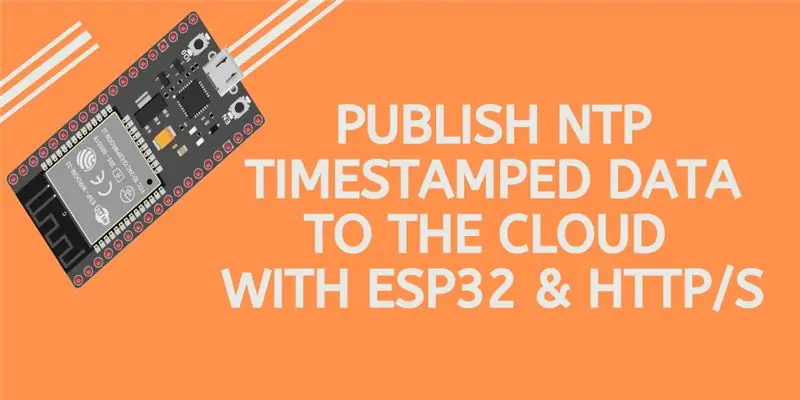
Dans de nombreuses applications, les utilisateurs doivent envoyer leurs données avec l'horodatage local des valeurs à envoyer dans la charge utile au cloud AskSensors IoT.
Le format d'horodatage est UNIX Epoch time: le nombre de millisecondes qui se sont écoulées depuis le 1er janvier 1970 (minuit UTC/GMT)
Ce didacticiel présente comment connecter votre ESP32 aux serveurs NTP, horodater les mesures et publier ces mesures avec des horodatages dans le cloud via
Étape 1: Prérequis
- Compte AskSensors actif: abonnez-vous à un essai gratuit de 15 jours (SIMPLE, PRO ou GURU).
- Suivez ce guide de démarrage rapide pour créer un nouveau capteur et vous familiariser avec AskSensors.
- Connectez ESP32 à AskSensors Cloud comme indiqué dans ce guide.
Étape 2: Matériel dont vous avez besoin
- Carte de développement ESP32.
- Ordinateur exécutant le logiciel Arduino (version 1.8.7 ou supérieure).
- Câble micro USB pour connecter la carte ESP32 à l'ordinateur.
Étape 3: Logiciel
- Installez la bibliothèque cliente NTP pour l'IDE Arduino: accédez à Sketch > Inclure la bibliothèque > Gérer les bibliothèques.
- Recherchez NTPClient de Fabrice Weinberg. Cliquez sur cette entrée, puis sélectionnez Installer.
- Téléchargez cette démo depuis la page AskSensors Github.
Modifiez les éléments suivants:
const char* wifi_ssid = "………."; // SSID
const char* wifi_password = "………."; // WIFI
const char* apiKeyIn = "………."; // API KEY IN
const unsigned int writeInterval = 25000; // écriture de l'intervalle (en ms)
Étape 4: Exécutez votre test
- Connectez votre carte ESP32 à l'ordinateur via série/USB et téléchargez le code à l'aide de l'IDE Arduino.
- Ouvrez un terminal série. Il devrait afficher votre ESP32 connecté au serveur NTP, horodater les données et les envoyer au cloud AskSensors IoT.
- Revenez à l'application AskSensors et vérifiez le flux de données de votre capteur.
Étape 5: Partagez votre expérience
Une documentation détaillée pour connecter des appareils aux AskSensors est disponible ici.
Vous êtes invités à rejoindre la communauté AskSensors et à partager votre expérience.
Conseillé:
Interfaçage 8051 avec DS1307 RTC et affichage de l'horodatage sur l'écran LCD : 5 étapes

Interfaçage 8051 avec DS1307 RTC et affichage de l'horodatage sur l'écran LCD : Dans ce tutoriel, nous vous avons expliqué comment interfacer le microcontrôleur 8051 avec le ds1307 RTC. Ici, nous affichons l'heure RTC sur l'écran LCD à l'aide de la simulation Proteus
IOT - Publier des données sur Thingspeak à l'aide d'ESP8266 : 3 étapes

IOT | Publier des données sur Thingspeak à l'aide d'ESP8266 : De nos jours, l'IoT est à la mode et de nombreuses machines ont des données à télécharger sur le cloud et à analyser les données. De petits capteurs mettent à jour les données sur le cloud et l'actionneur à une autre extrémité agit dessus. Je vais expliquer celui de l'exemple de l'IoT. J'ai cet article et je
UbiDots-Connecter un ESP32 et publier des données de capteurs multiples : 6 étapes

UbiDots-Connecter un ESP32 et publier des données de capteurs multiples : ESP32 et ESP 8266 sont des SoC très familiers dans le domaine de l'IoT. Ce sont en quelque sorte une aubaine pour les projets IoT. ESP 32 est un appareil avec WiFi et BLE intégrés. Donnez simplement votre SSID, mot de passe et configurations IP et intégrez les choses dans
Comment récupérer des données à partir d'une base de données Firebase sur NodeMCU : 7 étapes

Comment récupérer des données à partir d'une base de données Firebase sur NodeMCU : pour cette instruction, nous allons récupérer les données d'une base de données dans Google Firebase et les récupérer à l'aide d'un NodeMCU pour une analyse ultérieure. EXIGENCES DU PROJET : 1) NodeMCU ou ESP8266 Controller2) G-Mail compte pour créer une base de données Firebase.3) Téléchargez le
Comment publier des photos sur Instagram depuis votre ordinateur à l'aide de Google Chrome : 9 étapes

Comment publier des photos sur Instagram depuis votre ordinateur à l'aide de Google Chrome : Instagram est actuellement l'une des principales plateformes de médias sociaux. Les personnes utilisant cette plate-forme peuvent partager des photos et de courtes vidéos qui peuvent être téléchargées à l'aide de l'application mobile Instagram. L'un des principaux défis auxquels les utilisateurs d'Instagram sont confrontés est le r
